Gitlab 协作开发
图文讲解 gitlab 团队协作开发及代码 code review
在阅读本文之前,假设你已经理解 git 的简介、git 的原理,如果你还没理解,建议参考 Git 手册。
推荐配合使用Git图形化客户端工具Sourcetree或者Vscode内置Git工具
![[图片]](http://static.zybuluo.com/linjiyu/ebkh31i7gag5k7b1ely8f936/5B03C450B0AACEAECF00378D98EF455C.jpg)
项目负责人
第一步:首先在 gitlab 新建项目
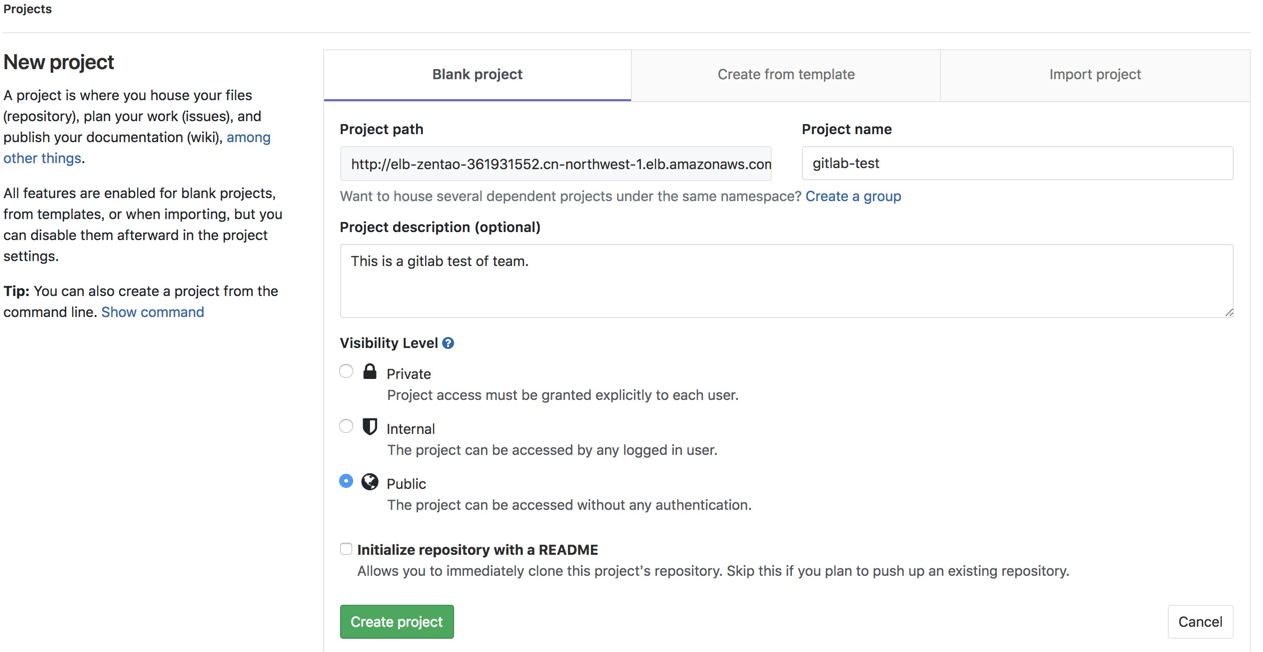
克隆到本地,然后先在master分支上搭建基础功能,如README.md等
执行以下命令
git add .
git commit -m 'init'
git push origin -u master
第二步:新建 dev 分支推送到远程

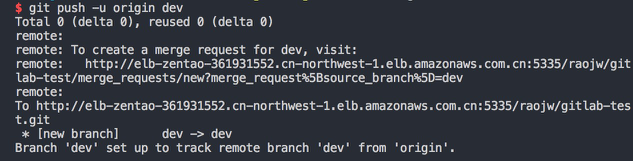
第三步:这时 dev 功能开发完成,项目负责人进行合并到 master 分支下,并通知相关人员进行 code review。
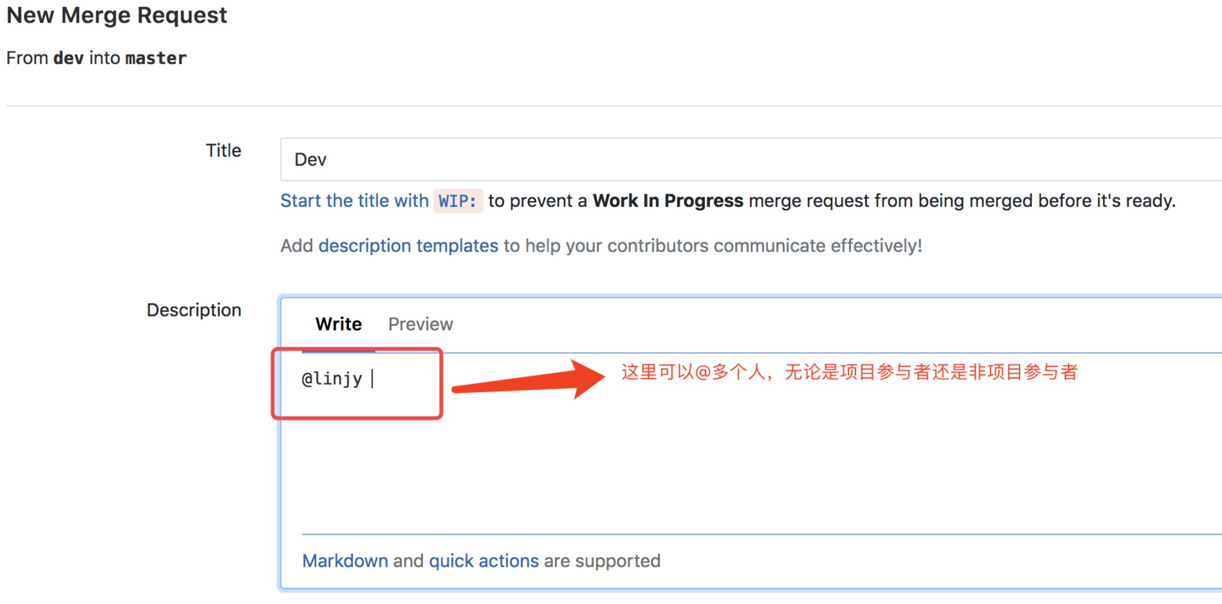
团队成员会收到邮箱通知:
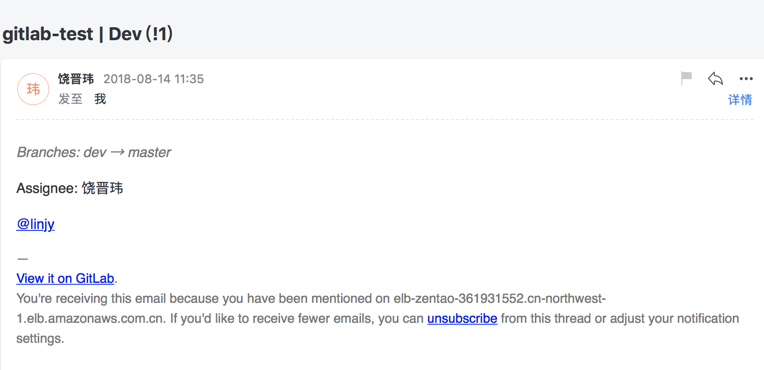
code review 进行时:
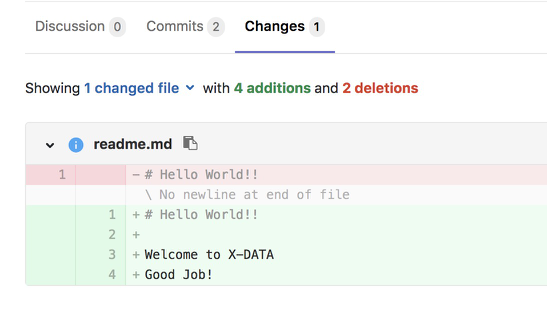
![[图片]](http://static.zybuluo.com/linjiyu/738loqdiqn58dfoefhwi43r7/AC1942AEF5EBFB5984C77CF878EE76C0.jpg)
确认无问题后,合并到 master 分支:
![[图片]](http://static.zybuluo.com/linjiyu/h2fw3057kixyvpbp9wte8gt3/D316F467157D0A04F8ACCF1683C8BF3C.jpg)
项目协作者
团队成员(不需要 fork)
首先需要项目负责人把你加入到项目团队中
第一步:克隆项目到本地

第二步:新建开发分支,这里 dev 名字与远程分支一致

第三步:新增或修改代码,提交到远程分支(可以通过 git branch 查看当前所在分支)
此时要先注意把远程最新的 dev 分支拉取下来,查看是否有冲突,有冲突则先解决冲突才能提交

解决冲突后,进行提交,例如这里修改了 README.md 文件
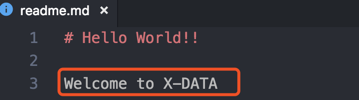
进行提交 git add . --> git commit -m "" --> git push origin dev
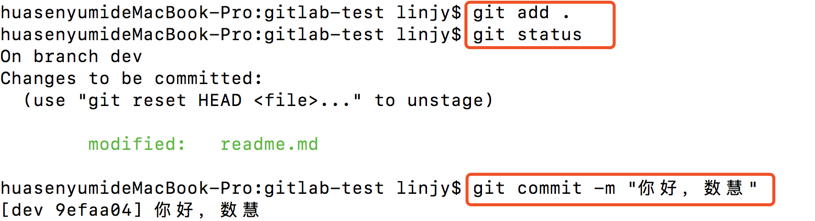

这时进入 gitlab 可以直接看到已经提交到远程的分支上了
一些小坑:
如果之前已经设了 github 的全局账号,应避免使用全局设置 github 账号覆盖,使用本地 set 的方法设置 gitlab 用户名,git config —local user.name ‘XXX’ git config —local user.email ‘xxx@dist.com.cn’
非团队成员(采用 fork 模式)
fork 目标仓库到自己的仓库 ➡️ git clone dev 开发分支到本地 ➡️ 进行修改 git push origin dev ➡️ gitlab 发起请求 merge request